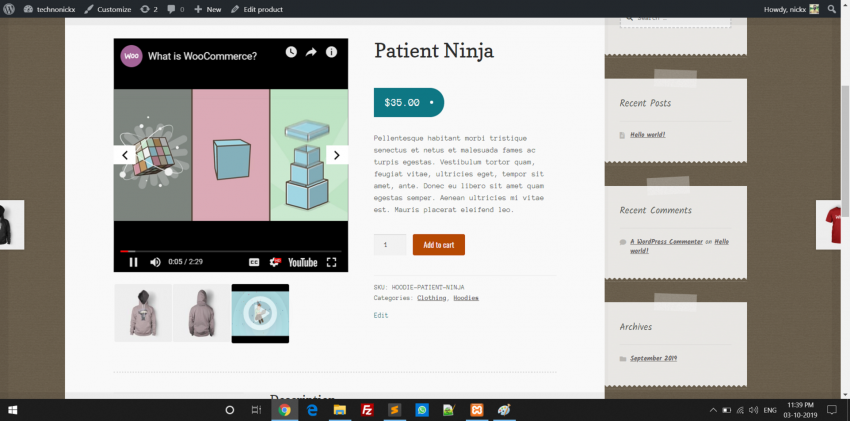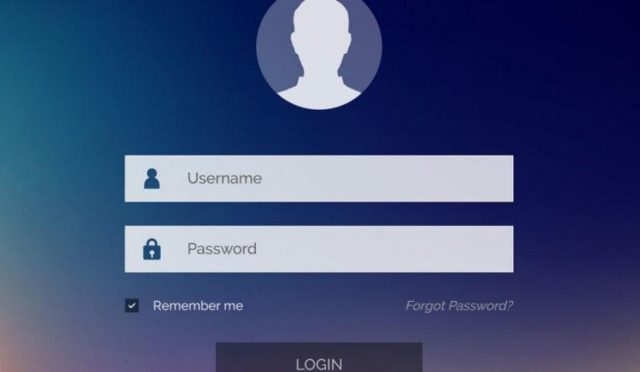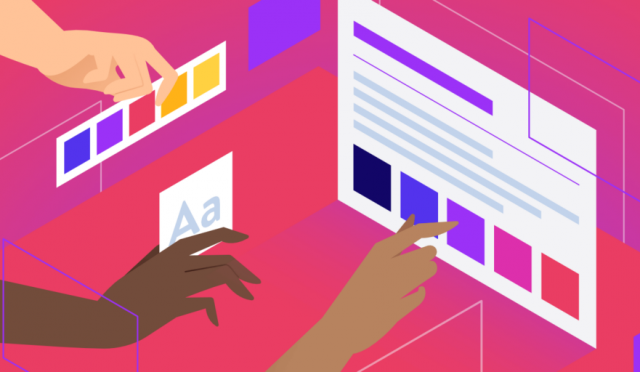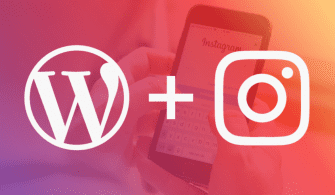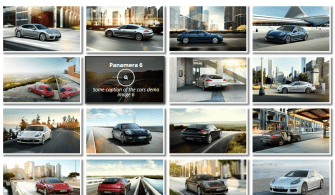WooCommerce sitenizdeki bir ürün galerisine video eklemenin yollarını mı arıyorsunuz? WooCommerce mağazanıza ürün videoları eklemek harika bir fikirdir. Videolar, bir ürün hakkındaki önemli bilgileri potansiyel müşterilere hızlı bir şekilde aktararak onları satın alma kararı vermeye teşvik etmek için kullanılabilir.
WooCommerce, ürün galerilerinize video ekleme için yerleşik bir yöntem sunmasa da bunu yapmanın yolları vardır. Bu eğitimde, WooCommerce sitenize nasıl video ekleyebileceğinizi göstereceğim.
Bu İçerikte Okuyacaklarınız :
WooCommerce Mağazanıza Neden Ürün Videoları Eklemelisiniz?
Videolar, tüketilmeleri kolay olduğu için popüler bir içerik biçimidir. Bu nedenle günümüzde sosyal medya platformları videolarla doludur ve YouTube internette en çok ziyaret edilen ikinci web sitesidir.
E-ticaret alanında bir video, bir ürünün faydalarını vurgulayabilir ve bir müşterinin hayatını iyileştirecek somut yolları gösterebilir. Bir ürünü çalışırken görmek ilgi çekicidir ve daha fazla müşteriye ulaşmanıza ve daha fazla satış yapmanıza yardımcı olur. Ayrıca ziyaretçileriniz videoyu izlerken mağazanızda daha fazla zaman geçirecektir. Google, daha yüksek bekleme süresine sahip web sitelerine güvendiğinden, ürün sayfalarınıza video ekleme mağazanızın arama motoru sıralamasını yükseltmeye yardımcı olabilir.
WooCommerce Mağazasında Videolar Nereye Eklenir?
WooCommerce mağazanızda kullanıcı etkileşimini artırmak için video ekleyebileceğiniz iki konum vardır. Ziyaretçiler genellikle ihtiyaç duydukları ürünleri aramak için bu sayfalarda dolaşırlar. Bunlar;
- tek ürün sayfaları
- mağaza kataloğu & arşi̇v sayfalari
Aşağıdaki bölümlerde, bu konumların her ikisine de nasıl video ekleyeceğinizi göstereceğiz. WooCommerce bu özelliği içermese de Botiga temamız ürün sayfalarınıza video ve ses eklemenize olanak tanıyor. Botiga’nın hem ücretsiz hem de premium bir sürümü var. Ürün videosu özelliğini kullanmak için Botiga Pro’ya ihtiyacınız olacak.
Ücretsiz Botiga Temasını Yükleyin
İlk olarak, ücretsiz Botiga temasını yüklemeniz gerekir – Botiga Pro bir eklenti olarak gelir ve temaya premium özellikler ekler. WordPress yönetici alanınızda Görünüm >Temalar’a gidin ve Yeni Ekle düğmesine tıklayın. Arama çubuğuna ‘Botiga’ yazın, ardından temayı yükleyin ve etkinleştirin.
Botiga Pro Eklentisini İndirin ve Kurun
Şimdi, Botiga Pro eklentisini yüklemeniz gerekiyor. Satın aldıktan ve yerel bilgisayarınıza indirdikten sonra, WordPress yönetici alanınızda Eklentiler > Yeni Ekle’ye gidin. Eklenti Ekle sayfasında, Eklenti Yükle düğmesine tıklayın. botiga-pro.zip dosyasını yükleyin, ardından eklentiyi kurun ve etkinleştirin.
Başlangıç Sitesini İçe Aktarma
WooCommerce mağazanıza zaten yüklenmiş ürünleriniz varsa, bu adımı atlayabilirsiniz. Ancak, yeni başlıyorsanız, Botiga Pro’nun demo ürünlerle önceden oluşturulmuş e-ticaret mağazaları olan başlangıç sitelerinden birini içe aktarabilirsiniz. Aşağıda, Tek Ürün demosunu içe aktaracağım, ancak diğer başlangıç sitelerinden herhangi birini de seçebilirsiniz.
WordPress yönetici alanınızda Görünüm > Tema Panosu’na gidin ve Başlangıç Siteleri düğmesine tıklayın. Bu, demo içe aktarıcı eklentimizi yükleyecek ve etkinleştirecektir (Eklentiler sayfasında aThemes Starter Sites olarak bulabilirsiniz).
Demo içe aktarıcı eklentisi etkinleştirildikten sonra otomatik olarak Başlangıç Siteleri yönetici sayfasına yönlendirileceksiniz. Burada, içe aktarmak istediğiniz başlangıç sitesini bulun ve içe aktarma işlemini çalıştıracak ve demo içeriğini mağazanıza ekleyecek olan İçe Aktar düğmesine tıklayın.
Botiga Ürün Seçeneklerinizi Bulun
Şimdi, Ürünler > Tüm Ürünler bölümüne gidin ve videoları eklemek istediğiniz ürünü düzenleyin. Demo sitemde, Bluetooth Kulaklık adlı ürünü düzenleyeceğiz. Ürünü Düzenle sayfasına geldiğinizde, Botiga Ürün Seçenekleri widget’ına ulaşana kadar aşağı kaydırın.
Ürün Galerisine Video Ekleme
Öne Çıkan Video sekmesinde, Video Galerisini Etkinleştir seçeneğini işaretleyin ve ürününüze eklemek istediğiniz videonun URL’sini girin. İsterseniz her ürüne birden fazla video ekleyebilirsiniz.
Botiga, YouTube, Vimeo ve Dailymotion yerleştirmelerini destekler. Video Yükle seçeneğini kullanarak kendi barındırdığınız videoları da yükleyebilirsiniz. Ürün galerinize kendi barındırdığınız videoları eklemek için öncelikle Medya > Yeni Ekle menüsünden videoyu WooCommerce sitenize yüklemeniz gerekir. Video yüklendikten sonra açın ve videonun URL’sini kopyalayıp yapıştırın.
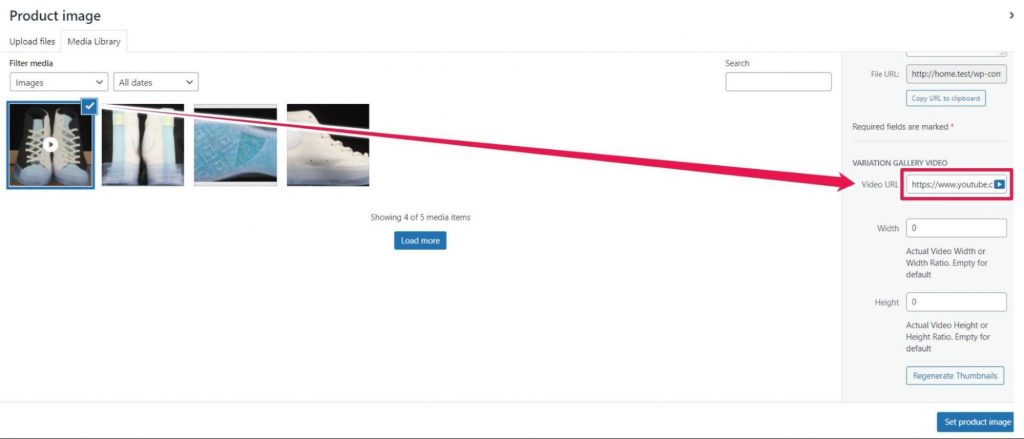
Videolarınız için En Boy Oranını Ayarlama
Videolarınızın boyutlarını ayarlamak için En Boy Oranı seçeneğini kullanabilirsiniz. Hangi en boy oranını seçeceğinizden emin değilseniz, temanın karar vermesine izin vermek için otomatik seçeneğini kullanabilirsiniz.
Mağaza Kataloğu ve Arşiv Sayfalarınıza Videolar Ekleyin
Ürün galerilerinizde gösterilen videolara ek olarak, her ürününüze öne çıkan bir video da ekleyebilirsiniz. Öne çıkan videolar mağaza kataloğunuzda ve arşiv sayfalarınızda görünecektir. Öne çıkan videoyu her ürün sayfasının altındaki Botiga Ürün Seçenekleri > Öne Çıkan Video widget’ına ekleyebilirsiniz.
Öne Çıkan Videoyu Etkinleştir seçeneğini işaretleyin ve o ürün için katalog ve arşiv sayfalarında gösterilmesini istediğiniz videonun URL’sini girin. Öne çıkan videoyu sitenizde kendiniz barındırabilir veya YouTube, Vimeo veya Dailymotion gibi üçüncü taraf bir platformdan yerleştirebilirsiniz. İsterseniz videoyu Otomatik Oynat olarak ayarlayabilirsiniz, ancak otomatik oynatmanın bazı kullanıcılar için kullanılabilirlik sorunlarına neden olduğunu unutmayın.
Güncelle düğmesine tıklayın ve mağazanızın ön yüzünü ziyaret edin. Ürününüzün öne çıkan görüntüsünün yeni yüklediğiniz video ile değiştirildiğini fark edeceksiniz. Hepsi bu kadar millet. Artık WooCommerce mağazanıza ürün videolarını nasıl ekleyeceğinizi biliyorsunuz.